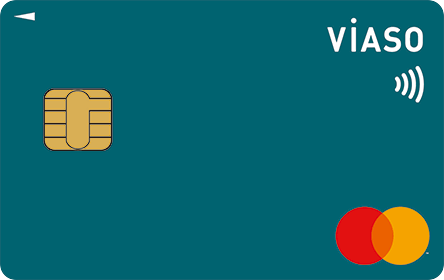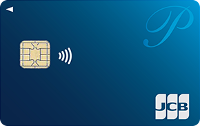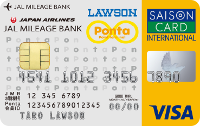����ɂ����ăN���W�b�g�J�[�h�͌������Ȃ����̂ɂȂ��Ă��܂��B�������A�ߔN�A�N���W�b�g�J�[�h�̎g��������̑O�ƈ���Ă��Ă���̂��������Ă���͕̂M�҂����ł͂Ȃ��͂��B�傫�ȈႢ�́A�N���W�b�g�J�[�h�g�{�́h�𗘗p����V�[���������Ă��Ă��邱�ƁB
���̔w�i�ɂ́A�uApple pay�v���uGoogle Pay�i���FAndroid Pay�j�v������܂��B���̓�勐���̓o��ɂ��A��ڐG���ρi�X�}�z���ρj���悭��������悤�ɂȂ�܂����B�R���r�j��h���b�O�X�g�A�ȂǂŃX�}�z���������Č��ς���V�[���������������Ƃ�����͂��ł��B
�M�҂́AApple pay��Google Pay���͂��߂Ƃ�����ڐG���σT�[�r�X���N���W�b�g�J�[�h�g�{�́h�̎g�p�Ɏ���đ���Ɨ\�����Ă��܂��̂ŁA�܂����p�������Ƃ��Ȃ����͂��̋@��Ɋw��ł݂Ă͂������ł��傤�B
Apple pay�Ƃ́H

Apple pay�́AiPhone���[�U�[�����̔�ڐG���σT�[�r�X�ł��B�O�����d�q�}�l�[���uSuica�v�A�㕥���d�q�}�l�[���uiD�v�uQUICPay�v�ƘA�g���Ďg�����Ƃ��ł��܂��B2017�N�̍�����iPhone���[�U�[�̃V�F�A��70���ɔ��鐨���ŁAApple pay�̗��p�͍��コ��Ɋg�傷�邱�Ƃ��\�z����܂��B
Apple Pay�Ƒ����̂����J�[�h

d�J�[�h�́A���s����iD���^�c����NTT�h�R���Ƃ������Ƃ�����A���Ƃ��ƃN���W�b�g�J�[�h�ɕt�т����邱�Ƃ��ł���ȂǁA�����̓o�b�`���ł��B�ʏ�Ҍ�����1���ň����Ȃ��ł����A���[�\����}�N�h�i���h�ł�3��OFF�ɂȂ�̂ŁA�悭���p������ɂƂ��Ă͂��Ȃ肨���ł��B
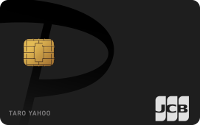
PayPay�J�[�h�́AQUICPay�ƘA�g�\�ŁA�ʏ�Ҍ���1.0���Ȃ̂ő����o�b�`���ł��BQUICPay�͈ȑO�A1��̗��p�̏����2���~�ł������A�P�p���ꂽ���Ƃł��g���₷���Ȃ�܂����B

�r�b�N�J����Suica�J�[�h�́AJCB�u�����h����Wallet�A�v���ɒlj��ł��ASuica�A�v�����g�����ƂŒʏ�̃`���[�W�͂�������I�[�g�`���[�W�ɂ��Ή����Ă��܂��B�r�b�N�J������Suica���ς���ƊҌ���11.5���ɂȂ�̂ő�ς����ł��B
Apple pay�̎g����
Apple Pay���g����ŕ����čl�������̂��A�uSuica�v���uiD/QUICPay�v�̎�舵���̈Ⴂ�ł��BSuica��Suica��P�̂œo�^�AiD��QUICPay�̓N���W�b�g�J�[�h��lj����Ă���A�ǂ���𗘗p���邩�I�����܂��B���ꂼ��o�^���@���قȂ�̂ŁA�ʁX�ɉ�����܂��B
Suica�̓o�^���@�^�`���[�W���@
Suica������ꍇ�́A�uWallet�A�v���v���J���A�uSuica�v��I�����܂��B�J�[�h�ԍ��Ɛ��N��������͂����̂��A�J�[�h��]�����܂��BSuica��ȏꏊ�ɒu���AiPhone�����̏ォ��u�������ŃJ�[�h�̓]�����ł��܂��B
Suica���Ȃ��ꍇ�́A�uSuica�A�v���v���_�E�����[�h���A�uSuica���s�v�����u�V�K���s�v��I��ŁASuica��V�K�ɍ��܂��傤�B
Suica�̃`���[�W�́A��p�́uSuica�A�v���v����s���܂��B���z�͎��R�ɐݒ肷�邱�Ƃ��ł��܂��B�r���[�J�[�h�ł���A�I�[�g�`���[�W�̐ݒ���\�ł��B
�N���W�b�g�J�[�h�̓o�^���@
2019�N4�����_�łقƂ�ǂ̃N���W�b�g�J�[�h���o�^�ł��܂��̂ŁA�����ł͓o�^�ł���or�o�^�ł��Ȃ��N���W�b�g�J�[�h�̏Љ�͏Ȃ��܂��B
�N���W�b�g�J�[�h��o�^����ꍇ�́A�uWallet�A�v���v���J���A�u�N���W�b�g�^�v���y�C�h�J�[�h�v��I�����܂��B�J�����ŃJ�[�h��ǂݎ������A�u���`�v�u�J�[�h�ԍ��v���m�F���A�u�L�������v�u�Z�L�����e�B�[�v����͂��A�g�J�[�h��lj����h�ƕ\�����ꂽ��A�u���ӂ���v��I�����܂��B���̌�A�N���W�b�g�J�[�h��Wallet�A�v���ɒlj�����A�Ή��\�ȓd�q�}�l�[������A�\������܂��B
�Ō�ɃJ�[�h�F���K�v�ɂȂ�܂��̂ŁA�uSMS�v��I�����Ă��������B����ƁASMS�ɔF�R�[�h���͂��܂��̂ŁA���̔F�R�[�h����͂���ƁA�g�A�N�e�B�x�[�g�����h���F�؊����ƕ\������A����œo�^�E�lj����������܂��B
�J�[�h�͒lj��������Ԃŕ\������܂��̂ŁA�悭�g�����C���J�[�h����Ԏ�O�ɂ������ꍇ�́A�u�ݒ�v���uWallet��Apple Pay�v���u���C���J�[�h�v�̏��Ԃł悭�g�����C���J�[�h��ݒ肵�Ă��������B
���ۂ̗��p�V�[���ł̎g����
�uSuica�v�𗘗p����ꍇ�́A�uSuica�Ŏx�����܂��v�ƓX������ɍ����AiPhone��������������OK�ł��B���D�̏ꍇ�́A���̂܂܃��[�_�[�ɂ����������ŁA�ʉ߂ł��܂��B���̎��AiPhone���X���[�v��Ԃł��\���܂���B
�uiD�v���uQUICPay�v��X���ŗ��p����ꍇ�́A�ǂ�����g������X������ɍ����܂��BiPhone7/8/7 Plus/8 Plus�̕��́A�z�[���{�^�����X���[�v��Ԃ���_�u���^�b�v���ATouch ID�ɐe�w���̂�����ԂŐ�p�[���ɂ������܂��BiPhone X�̕��́A�T�C�h�{�^�����_�u���N���b�N����ƁAFace ID�ɂ���ĔF�����̂ł��̂܂ܐ�p�[���ɂ������܂��B�ʏ�̓��C���J�[�h�ł̌��ςɂȂ�܂����A�C�ӂ̃J�[�h���^�b�v����ƔC�ӂ̃J�[�h�Ō��ςł��܂��B
Apple pay�̃����b�g�E�f�����b�g
Apple Pay�͂Ƃɂ��������b�g�������ł��B�f�����b�g�����Ȃ��炸����܂����A���������b�g�ɖڂ������Ă��܂��A���ꂪApple Pay�ł��B
Apple Pay�̃����b�g
�d�q�}�l�[��3��ޑI�ׂ�
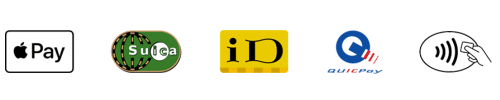
Suica�AiD�AQUICPay��3�̓d�q�}�l�[��I�ׂ�̂͑傫�ȃ����b�g�ł��B�O�����^�C�v�������Ȃ�Suica�A�㕥���^�C�v�������Ȃ�iD��������QUICPay�A�Ƃ������悤�ɑI�����������̂͊��������Ƃł��BGoogle Pay��2018�N4�����_�Ŋy�VEdy��nanaco��2�̓d�q�}�l�[���I���ł��܂����A�ǂ�����O�����^�C�v�Ȃ̂ŁA�`���[�W�̎�Ԃ��l����ƁA�㕥���^�C�v��I���ł���̂�Apple Pay�̃����b�g�Ƃ����܂��i�NjL�FGoogle Pay��2018�N��QUICPay�A2019�N��iD�ɂ��Ή��j�B
Suica�Ή��Ȃ̂Ō�ʋ@�ւŎg����

Suica�ɑΉ����Ă��邱�Ƃ͎��͂��Ȃ�傫�ȃ����b�g�ł��BSuica�͂����m�̂悤��JR�����{���ŗ��p�ł����ʌnIC�J�[�h�ŁA�d�Ԃ�o�X�Ƃ����������ʋɎg��������ʋ@�ւ̗��p�Ɏg�����Ƃ��ł��܂��B�^�N�V�[�ł����p���\�Ȃ��߁A�����̏�蕨�ŗ��p�ł��܂��B����̗��p���\�ł��B
Apple Pay�́A�S���ǂ��ł��g���܂����A�ꕔ�g���Ȃ��n�悪���邱�ƁA�܂��A�eJR�x�Ђ��܂����ŗ��p���邱�Ƃ͂ł��Ȃ��̂ŁA���̓_�����o���Ă����܂��傤�B
2018�N4���A�u�^�b�`��Go! �V�����v���T�[�r�X���J�n���A���O�w���s�v�ŐV�����̕��ʎԎ��R�Ȃ��g�^�b�`�h�ŗ��p�ł���悤�ɂȂ�܂����̂ŁA���������܂�܂����B2018�N4�����_�őΏۃG���A�͌���I�ł͂���܂����A����A�g�債�Ă����͂��ł��B
�ő�8���̃J�[�h��o�^���邱�Ƃ��ł���

�ő�8���̃N���W�b�g�J�[�h��o�^�A�����������8�����g����������̂ŁA���p�V�[���ʂɃN���W�b�g�J�[�h���g�������Ă�����ɂ��������߂ł��܂��B�T�[�r�X�J�n���͓o�^�ł���N���W�b�g�J�[�h�̎�ނ������Ă��܂������A���݂ł͂قƂ�ǂ̃N���W�b�g�J�[�h��o�^���邱�Ƃ��ł��A�s�ւ������Ȃ��Ȃ��Ă��܂��B
ANA�X�L�b�v�T�[�r�X�ɑΉ�

ANA�������uANA�X�L�b�v�T�[�r�X�v�ɑΉ����Ă��邽�߁AiPhone�ɕ\�����ꂽQR�R�[�h�Ŕ�s�@�ɓ��悷�邱�Ƃ��ł��܂��B����܂ŁA��s�@�ւ̓���ɂ́A���̓��挔��e�`�P�b�g���K�v�ł������A�����̃��X�N����������A�����������o���̂��ʓ|�ł����B���ꂪANA�X�L�b�v�T�[�r�X�̓o��ŁAiPhone�����挔�̑���ɂȂ�̂ŁA�`�P�b�g���X�ŗ��s���ł���悤�ɂȂ�܂����B
iPhone7���Â����f���ł��������ŗ��p�ł���

Apple Pay��P�̂Ŏg����̂́AiPhone7�ȍ~�̋@��ł��邽�߁A�Â��@��𗘗p���Ă��������͕s���̐����オ���Ă��܂����B��������������������Ă��ꂽ�̂��AApple�̃X�}�[�g�E�H�b�`�uApple Watch�v�BApple Watch Series 2�ȍ~�Ȃ�AiPhone7�����Â����f���iiPhone5�ȍ~�j�ł�Apple Pay�𗘗p�ł��܂��B���p�ɂ������āAiPhone��OS�͍ŐV�o�[�W�������C���X�g�[�����܂��傤�B
�Z�L�����e�B�[�ʂŗD��Ă���

�N���W�b�g�ԍ���Ǝ��̔ԍ��ɒu��������V�X�e�����̗p���Ă��邽�߁A�N���W�b�g�ԍ����R�k����S�z������܂���B�����AiPhone�{�̂��ǂ����ɗ��Ƃ��Ă��܂����ꍇ�́A��p�A�v���uiPhone��T���v����g����A�n�}���iPhone�̌��݈ʒu����肷�邱�Ƃ��ł��܂��B�u�������[�h�v��I������AApple Pay�̎g�p���ꎞ�I�ɒ�~���邱�Ƃ��\�Ȃ̂ŁA�s���g�p�����S�z������܂���B
SIM�t���[iPhone�ł��g����

�����̃L�����A�ōw������iPhone�́ASIM���b�N�ƌĂ�A������̂܂܂�Apple Pay�𗘗p�ł��܂��B������ASIM�t���[�Ƃ���L�����A�ɑ����Ȃ�iPhone������A�����Apple����w���ł��AMVNO�i�i��SIM�j�ȂǂƂ��킹�ė��p���܂����ASIM�t���[��iPhone�ł�Apple Pay�͗��p�ł��܂��B�M�҂́ASIM�t���[��iPhone���g�p���Ă��܂����AApple Pay��������Ȃ��g���Ă��܂��BSIM�t���[iPhone�́A���X�̎g�p���������Ȃ�}���邱�Ƃ��ł���i�M�҂̏ꍇ�A��2,000�~�O��j�̂ŁA����Ƃɂ������߂ł��B���ӓ_�Ƃ��āA���{�d�l��SIM�t���[iPhone�łȂ���Apple Pay�𗘗p�ł��Ȃ����Ƃ��o���Ă����܂��傤�B
Apple Pay�̃f�����b�g
�S�Ă̓d�q�}�l�[�ɑΉ����Ă���킯�ł͂Ȃ�
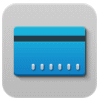
����͓�����O��������܂��A������������iPhone�Ƃ͂����������ɑS�Ă̓d�q�}�l�[�ɑΉ����Ă���킯�ł͂���܂���B��勐���ł���Apple Pay��Google Pay�œd�q�}�l�[����荇���Ă��邽�߂��AGoogle Pay�ɑΉ������y�VEdy��nanaco�́AApple Pay�ł͗��p�ł��܂���i2018�N4�����_�j�B�c���ꂽWAON�̍s�����C�ɂȂ�Ƃ���ł��B�������Ȃ���A�O�����^�C�v��Suica�Ɍ㕥���^�C�v��iD�AQUICPay��g�ݍ��킹�Ďg���A�s�ւ������邱�Ƃ͂قڂȂ��ł��B
�A�b�v�����i�����Ή����Ă��Ȃ�

�����������O�Ƃ����Γ�����O�ł����A�gApple Pay�h�Ȃ̂ŃA�b�v�����i�������p�ł��܂����iiPhone7�^7 Plus�ȍ~�ł���ȑO��Apple Watch Series 2������Η��p�j�BGoogle Pay�̏ꍇ�́AAndroid�X�}�z�ɑΉ����Ă���̂ŁA���l�X�ȋ@��ŗ��p�ł��܂��B�������Ȃ���AApple Pay�Ŏ�����邱�Ƃ������̂ŁAiPhone���[�U�[�ł���Γ��ɕs�ւɊ����邱�Ƃ͂���܂���B
Apple pay�̃g���u���V���[�e�B���O
Apple Pay�̂����p�ɂ������āA�����̕������ۂɑ̌������g���u���̈��ƑΏ��@���܂Ƃ߂Ă����܂����B
�o�b�e���[���ꂽ��ǂ���������H
�o�b�e���[������Apple Pay�͗��p�ł��Ȃ��Ȃ�܂��̂Œ��ӂ��Ă��������B�����Apple Pay�����łȂ��X�}�[�g�t�H���S�Ă̋@�\�Ɍ����邱�ƂȂ̂ŁA���o�C���o�b�e���[���g�s����Ȃǂ̑���u���܂��傤�B�ŋ߂ł́A���z�ɓ���T�C�Y�̂��Ȃ蔖�����o�C���o�b�e���[���o�ꂷ��ȂǁA�ȑO�����g�s���₷���Ȃ��Ă��܂��B
��Ԓ��Ƀo�b�e���[���ꂽ��ǂ���������H
�~�ԉw�̉��D�o���ŁA�o�b�e���[��ɂ���ė��p�ł��Ȃ��Ȃ������Ƃ��w���ɓ`���A���̏�Ō�����������Suica�J�[�h�Ő��Z����Ɛ��Z���s���Ă��炦�܂��̂ŁA�[�d��or����A���Z���������ĉw�œ���L�^���������Ă��炢�܂��傤�B
���D�ɒʂ�Ȃ����R���킩��Ȃ��Ƃ��͂ǂ���������H
Wallet�A�v������Suica��I�����A�E�����ui�v���^�b�v���AMy Suica���J���A���̒��ɂ����u�w���v���[�h���I���ɂ���v���^�b�v���A�w���ɓn���ƓK�ɏ������Ă��炦�܂��B�������Ȃ��Ɖ��D��ʉ߂ł��܂���̂ŁA�K���������Ă��炢�܂��傤�B���l�w�̏ꍇ�́A�L�l�w�ŏ������Ă��炢�܂��傤�B
Google Pay�Ƃ́H
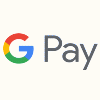
Google Pay�i���FAndroid Pay�j�́AAndroid���[�U�[�����̔�ڐG���σT�[�r�X�ł��BGoogle Play����A�v�����_�E�����[�h����Ɨ��p�ł��A�O�����d�q�}�l�[���u�y�VEdy�v�unanaco�v�A�㕥���d�q�}�l�[���uiD�v�uQUICPay�v�ƘA�g���Ďg�����Ƃ��ł��܂��B2017�N�̍�����Android���[�U�[��30���O��ɗ��܂�܂����A2017�N��nanaco�A2018�N��QUICPay�A2019�N��iD�ɂ��Ή��������ƂŁA���コ��Ȃ闘�p�g�傪�\�z����܂��B
Google Pay�Ƒ����̂����J�[�h

Google Pay�͊y�VEdy�ɑΉ����Ă��邽�߁A�y�V�����s���Ă���y�V�J�[�h�Ɣ��ɑ����������ł��B�`���[�W�Ɨ��p�ɂ���ă|�C���g�̓�d�Ƃ肪�\�ɂȂ��Ă��邽�߁A�����悭�|�C���g�߂邱�Ƃ��ł��܂��B

nanaco�̃`���[�W�Ń|�C���g�����܂�N���W�b�g�J�[�h�ŁA���p�ł��|�C���g�����܂�A���p���`���[�W��1�`1.5���قǂ̊Ҍ��ƂȂ�܂��inanaco�ւ̃`���[�W��nanaco���o�C���A�v���̂݉j�B�C�g�[���[�J�h�[�ł�8�̂�����5��OFF�ɂȂ�̂ŁA�悭���p������͕K�������Ă��������ꖇ�ł��B
Google Pay�̎g����
�܂��A���莝����Android�[���ɁuGoogle Pay�v���C���X�g�[�����܂��B
Google Pay�𗘗p���邽�߂ɁANFC�̐ݒ肪�K�v�ɂȂ�܂��̂ŁA�u�����ƃl�b�g���[�N�v���u�����ƌ���v���uNFC�v���u�I���ɂ���v��I�����Ă����܂��B
Google Pay���J���A�u�{�v���^�b�v���A�u�d�q�}�l�[��lj��v���^�b�v���āA�y�VEdy��������nanaco��I�����܂��B���ꂼ��1�����o�^���邱�Ƃ��ł��܂��B����œo�^�͊����ł��B
���Ƀ`���[�W�̐ݒ�����܂��Bnanaco��Google Pay�A�v������`���[�W�ł��Ȃ��̂ŁA�����ł͊y�VEdy��I�����A�J�[�h�����u�`���[�W�v���^�b�v���܂��B�`���[�W���������z��I��������A�J�[�h���X�L�����������͎蓮���͂��܂��B����Ń`���[�W�����ł��BiD��QUICPay�̓`���[�W�s�v�ł��B
���ۂ̗��p�V�[���ł̎g����
Google Pay�́A�y�VEdy�Enanaco�EiD�EQUICPay�̌��ςɑΉ��������X�ŗ��p���邱�Ƃ��ł��܂��B���p�ł��邩�͂ǂ����́A���X�̏o������t�߂�W���ӂ̃��S�����m�F�������B�\�L����Ă��Ȃ��ꍇ�́A�X������ɕ����܂��傤�B
�X���ŗ��p����ꍇ�́A�y�VEdy�Enanaco�EiD�EQUICPay�̂ǂ���g������X������ɍ����A��p�̒[���ɂ������܂��B���̂Ƃ��AAndroid�X�}�z�̏ꍇ�̓X���[�v��Ԃł��\���܂���B�������A�d�����I�t�ɂ��Ă���ƌ��ςł��܂���̂ŁA�����Ӊ������B
Google Pay�̃����b�g�E�f�����b�g
Google Pay�́AApple Pay�ɔ�ׂ�Ƃ܂�������Ȃ���������ʂ�����܂����AGoogle�̃T�[�r�X���������āA�N�X���p���₷���Ȃ��Ă��܂��B���������ɉ��ǂ���邱�Ƃ����҂���܂��B
Google Pay�̃����b�g
4�̍��ۃu�����h�ɑΉ����Ă���

�uAmerican Express�v�uVISA�v�uMastercard�v�uJCB�v��4�̍��ۃu�����h�ɑΉ����Ă��邽�߁A�l�X�ȃN���W�b�g�J�[�h��o�^���邱�Ƃ��ł��܂��BApple�ł���B���ł��Ă��Ȃ����̈̋Ƃ͒B������Google�͂������Ƃ��������悤������܂���B
�|�C���g�̓�d�Ƃ肪�ł���

�`���[�W�����p�ɂ���ă|�C���g�̓�d�Ƃ肪�\�ɂȂ��Ă��邽�߁A�����悭�|�C���g�߂邱�Ƃ��ł��܂��B���āAApple Pay�̓|�C���g�̓�d�Ƃ肪�ł��Ȃ����߁i2018�N4�����_�j�A�|�C���g�d���̕���Google Pay�̂ق������b���₷���ł��傤�B
���ʃ|�C���g���Ǘ��ł���
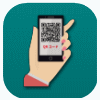
Google Pay�����o�C��T�J�[�h��d�|�C���g�J�[�h��lj����邱�ƂŁAAndroid�[�����ɏ�����荞�ނ��Ƃ��ł��܂��B�����̋��ʃ|�C���g�߂����Ƃ��́A�X�}�z�[���ɕ\�����ꂽ�o�[�R�[�h����A�X�����X�L���i�[�Ńo�[�R�[�h���X�L��������ƃ|�C���g�����܂�܂��B
�����̃X�}�z�[���ɑΉ����Ă���
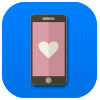
Google Pay�́AAndroid OS 4.4 KitKat�ȍ~�ɑΉ����Ă��܂��̂ŁA�l�X��Android�X�}�z�ŗ��p���邱�Ƃ��ł��܂��BAndroid�X�}�z��iPhone�ɔ�ׂĈ����Ȃ��̂������o�ꂵ�Ă��܂��̂ŁA�o�ϓI�ȗ]�T���Ȃ����ł��������₷���ł��B
�������ɉ��u���b�N���ł���

Android OS 4.4 KitKat�ȍ~�A���u���b�N���ł���悤�ɂȂ������߁A������A����������A����ꂽ�ꍇ�ł��A�[���̕s���g�p�𖢑R�ɖh�����Ƃ��ł��܂��BAndroid�X�}�z�̌��݈ʒu����肷�邱�Ƃ��\�Ȃ̂ŁA�����E�����Ă��܂����ꍇ�ł����S�ł��B
Google Pay�̃f�����b�g
nanaco�Ƀ`���[�W���ł��Ȃ�

Google Pay�ɓo�^�����N���W�b�g�J�[�h����`���[�W�ł���̂́A2018�N4�����_�Ŋy�VEdy�݂̂ƂȂ��Ă��܂��Bnanaco�Ƀ`���[�W����ꍇ�́A�unanaco���o�C���A�v���v���g�����ƂɂȂ�܂��̂ŁA���̓_�����o���Ă����܂��傤�Bnanaco���o�C���A�v������ł���A�N���W�b�g�J�[�h�Ń`���[�W���\�ł����A�`���[�W�Ń|�C���g���Ҍ������N���W�b�g�J�[�h�Ƃ����łȂ��J�[�h������̂ŁA���O�Ɋm�F���Ă����܂��傤�B
Google Pay�̃g���u���V���[�e�B���O
Google Pay�̂����p�ɂ������āA�����̕������ۂɑ̌������g���u���̈��ƑΏ��@���܂Ƃ߂Ă����܂����B
�ǂ����Ď��̋@��͗��p�ł��Ȃ��́H
Google Pay�𗘗p����ɂ́AOS���uAndroid OS 4.4 KitKat�ȍ~�v�ł���K�v������܂��B�ŐV��OS�ɃC���X�g�[�����Ă���ēx�������������B
Google Pay��nanaco���o�C���A�v���͗������p�ł���́H
���p�ł��܂��Bnanaco�̔ԍ���2�̃A�v���ŋ��L���邱�ƂɂȂ�܂��B
Google Play��SIM�J�[�h���Ȃ��Ă��g����́H
���p�ł��܂����A�ʐM�����K�v�ł��B�ʏ�̃X�}�[�g�t�H���ɂ�SIM�J�[�h���}������Ă��܂����ASIM�t���[��g�p���Ȃ��Ȃ����X�}�[�g�t�H���ɂ�SIM�J�[�h���}������Ă��Ȃ��ꍇ������܂��̂ŁA���O�Ɋm�F���Ă���g���܂��傤�B
Apple pay��Google Pay�̋��ʓ_�ƈႢ
Apple Pay��Google Pay�͂ǂ�����֗��Ȕ�ڐG���σT�[�r�X�ł����A���ꂻ��̓��������Ă݂āA�ӊO�ƈႢ�����邱�Ƃ��킩�����Ǝv���܂��B�����ł́A��ȋ��ʓ_�ƈႢ��\�ɂ܂Ƃ߂Ă݂܂����B
|
Apple Pay |
Google Pay |
�[�� |
iPhone7�^7 Plus�ȍ~
�iApple Watch Series2�������iPhone5�ȍ~���j
|
Android OS 4.4 KitKat�ȍ~���C���X�g�[������Android�[�� |
�d�q�}�l�[ |
Suica/iD/QUICPay |
�y�VEdy/nanaco/iD/QUICPay |
���ۃu�����h |
JCB
�i�ꕔVISA�ɂ��Ή��j
|
American Express�AVISA�AMastercard�AJCB |
�o�^�J�[�h���̕ۑ��� |
�[���� |
�N���E�h�� |
�o�^�\�ȃJ�[�h�� |
�ő�8��
�iSuica��1���j
|
1�� |
�f�r�b�g�J�[�h |
�\
�iSuica�̂݁j
|
�\ |
�v���y�C�h�J�[�h |
�\ |
�\ |
���ʃ|�C���g�̊Ǘ� |
�s�� |
�\
�iT�|�C���g/d�|�C���g�j
|
�|�C���g�̓�d�Ƃ� |
�s�� |
�\ |
SIM�t���[�[�� |
�g�p�\�i�����d�l�j |
�g�p�\�i�����d�l�j |
���u���b�N |
�\ |
�\ |
�������̔�ڐG���σT�[�r�X�̍U���ɂ����㒍��
����AApple Pay��Google Pay�̓�勐�������グ�܂������A���͑��ɂ���ڐG���σT�[�r�X������܂��B�������̂��̂Œ��ڊ��ƂȂ��Ă���̂��uLINE Pay�v���u�y�V�y�C�v���uPayPay�v�ł��B
LINE Pay�ɂ���
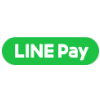
LINE Pay�́ALINE�̎q��Ђł���LINE Pay������Ђ��W�J�����ڐG���σT�[�r�X�ł��B�o�[�W����4.8.0�ȍ~��LINE�ŗ��p�ł��܂��B��ȋ@�\�́A�u�`���[�W�@�\�v�u�����@�\�v�u���ϋ@�\�v�u�o���@�\�v�u�x�����˗��^���芨�@�\�v��5�ł��B
�Ⴆ�A�u�����@�\�v���g���A��y��LINE��̂��F�����ɂ��������Ƃ��ł��܂��B�u���ϋ@�\�v�͂��̖��̂Ƃ���ALINE Pay�����X�Ō��ς��s����@�\�ŁA�X���ȂǂŌ��ώ��ɗ��p�ł��܂��B
���ɋ����[���̂��u�x�����˗��^���芨�@�\�v�ł��B�Ⴆ�A�������Y�N��̂Ƃ��ɂ��̊��芨�@�\���g�����ƂŁA���ꂼ��ɋϓ��Ɋ��芨���ꂽ���z�𐿋����邱�Ƃ��ł��܂��B�������ꂽ���z���́ALINE��Ŏx�������Ƃ��ł���̂ŁALINE Pay�����X�ł���A���X���[�Y�ɂ���v���ς܂��邱�Ƃ��\�ł��B
�u�o���@�\�v�͂���Ȏ��ɖ𗧂��܂��B���݉�[��܂ő����A�莝�������Ȃ��Ȃ�A�Z�u����sATM�Ō����������o�����悤�Ǝv�������A��s���c�Ǝ��ԊO�������B��s�ɂ���ẮA23���`��7���܂Ŏ���s�Ƃ����ꍇ������܂��B�����������ꍇ�ɁA���O��LINE Pay�Ƀ`���[�W���Ă����A24����365���A�Z�u����sATM�Ń`���[�W�������z���猻���������o���ł��܂��B�o���萔����200�~�i�ŕʁj�ł��B
LINE Pay������Ђɂ��A2017�N10�������_�Ō��Ԏ������1,000������B�������Ƃ������ƂŁA���コ��Ȃ闘�p�g��������߂����ł��B
2018�N6��1�����u�}�C�J���[�v�v���O�������J�n���A���p�ɂ���čő�2.0���i�o�b�W�J���[�F�z���C�g0���A���b�h0.5���A�u���[1���A�O���[��2���j�̊Ҍ������܂��B
�y�V�y�C�ɂ���

�y�V�y�C�́A���̖��̂Ƃ���A�y�V���W�J�����ڐG���σT�[�r�X�ł��BiOS8.0�ȏ��������Android OS 4.3�ȍ~�ŁA�y�V����Ȃ�N�ł������ŗ��p���邱�Ƃ��ł��܂��B
�uQR�y�C�v���������u�Z���t�y�C�v��2�̌��ϕ��@��I���ł���̂������I�ł��B�uQR�y�C�v�́A���X��������QR�R�[�h���X�}�z�œǂݍ��݁A���ς�����@�ł��B�u�Z���t�y�C�v�́A�X�}�z��Ŏx�����z����́����ς��A���X���ɒ��錈�ϕ��@�ł��BQR�y�C�̂ق������X���[�Y�Ɍ��ςł��܂��B
�y�V�y�C�Ō��ς��邱�ƂŁA0.5�����̊y�V�X�[�p�[�|�C���g���Ҍ�����܂��B�y�V�X�[�p�[�|�C���g�͊y�V�s��͂������A�l�X�ȉ����X�ŗ��p�ł��邽�߁A���ʂȂ��|�C���g���g�����Ƃ��ł��܂��B
�����X�����Ȃ��̂���_�ł����A�ƐэD���Ȋy�V�̂��ƂȂ̂ŁA����A�����X�͑����邱�Ƃ��\�z����܂��B
�y�V�y�C��������Ƒ�������u����A�b�v�ɂȂ����Ă���v�u�V�K�ڋq���l���ł���v�Ƃ����������オ���Ă��邱�Ƃ���A���コ��Ȃ����҂���܂��B
PayPay�ɂ���
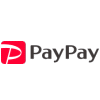
PayPay�i�y�C�y�C�j�́A�\�t�g�o���N�ƃ��t�[�������o�������ڐG���σT�[�r�X�ł��BiOS10.0�ȍ~�AAndroid5.0�ȍ~�ŁA�N�ł������ŗ��p���邱�Ƃ��ł��܂��B
2018�N10���ɃT�[�r�X���J�n������ڐG���σT�[�r�X�̂��߁A�����ł�LINE Pay��y�V�y�C�ɒx����Ƃ������̂́A�ߋ���100���~�L�����y�[���i�����z100���~���Ҍ�����L�����y�[���j�����{�������ƂŒm���x�������Ȃ�A���ړx�������Ă��܂��B
���ϕ��@�́A1.�X�܂ɐݒu���ꂽQR�R�[�h��ǂݎ��A�����ŋ��z����͂��Č��ς����uQR�R�[�h���ρv�A2.�X�}�z�ɕ\�������o�[�R�[�h��X������ɓǂݎ�点�Č��ς����u�o�[�R�[�h���ρv��2�^�C�v����܂��B
PayPay�Ō��ς��邱�ƂŁA0.5�����̊Ҍ������܂��B100���~�Ҍ��L�����y�[���̂悤�ɁA�Ҍ������A�b�v����L�����y�[����������W�J����\�����������߁A�|�C���g�̒��߂₷�����]������Ă��܂��B
�x�������@�́A1.�`���[�W����PayPay�c���Ŏx�����A2.Yahoo!�}�l�[�Ŏx�����A3.�N���W�b�g�J�[�h�Ŏx�����A��3�̕��@����I�Ԃ��Ƃ��ł��܂��B�N���W�b�g�J�[�h�Ŏx�������@��I�ׂAPayPay���p����0.5���̊Ҍ��ƁA�N���W�b�g�J�[�h���p���̊Ҍ�������̂ŁA�|�C���g�̓�d�Ƃ肪�ł��A�����悭�|�C���g�����߂��܂��B
PayPay����肨���Ɏg�����߂ɁuPayPay�J�[�h�v�����̂��������߂ł��BPayPay�̓N���W�b�g�J�[�h����̃`���[�W��PayPay�J�[�h�݂̂Ɍ��肳��Ă����̂ŁA�X�}�z���σT�[�r�X�Ń��C����PayPay�𗘗p���Ă���Ȃ猇�����Ȃ��J�[�h�ł��B
PayPay�́A������p�⌈�ώ萔���A�����萔����������Ȃ��i����͂�����\������j�ȂǓX�ܑ��ɂ������b�g������A���̔�ڐG���ς����������₷���Ȃ��Ă���A�����X���}���ɐL���Ă��܂��B�ߋ��ɕs�����p�������������Ƃ�����܂������A3D�Z�L���A��w��F�ւ̑Ή��ȂǃZ�L�����e�B�[��ւ̓����������̂ň��S���ė��p�ł��܂��B


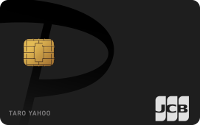

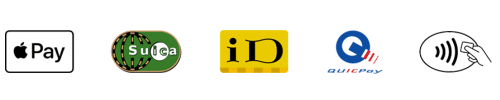






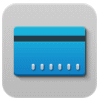

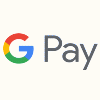




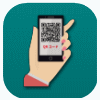
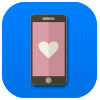


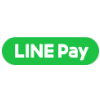

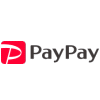


![�Z�]���J�[�h�C���^�[�i�V���i���̌���](./img/saison_2022_02.png)
![�Z�]���p�[���E�A�����J���E�G�L�X�v���X�E�J�[�h�̌���](./img/saison_pearl_2023_05.png)